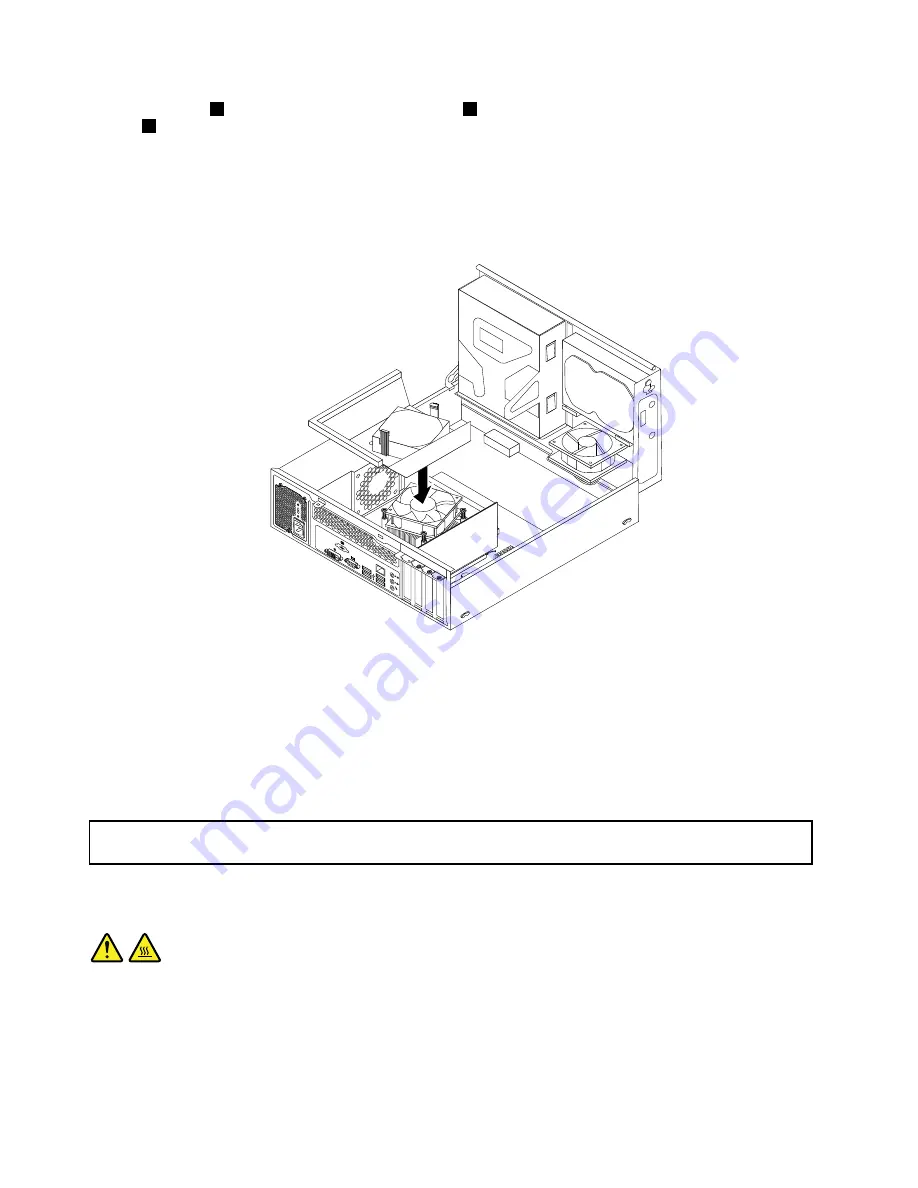
b. Schraube
3
teilweise anziehen, dann Schraube
4
vollständig anziehen und anschließend Schraube
3
vollständig anziehen.
10. Schließen Sie das Kabel der neuen Kühlkörper- und Lüftungsbaugruppe an den Anschluss für den
Mikroprozessorlüfter auf der Systemplatine an. Informationen hierzu finden Sie im Abschnitt „Positionen
der Komponenten auf der Systemplatine“ auf Seite 11.
11. Senken Sie die Kühlkörperlüftungskanal ab und positionieren Sie ihn oben auf der Kühlkörper- und
Lüftungsbaugruppe, bis er einrastet.
Abbildung 36. Kühlkörperlüftungskanal installieren
Weiteres Vorgehen:
• Informationen zur Installation weiterer Hardware finden Sie in den entsprechenden Abschnitten.
• Informationen zum Abschließen der Installation oder des Austauschvorgangs finden Sie im Abschnitt
„Austausch von Komponenten abschließen“ auf Seite 70.
Mikroprozessor austauschen
Achtung:
Öffnen Sie den Computer erst dann und versuchen Sie erst dann, Reparaturen durchzuführen, wenn Sie
den Abschnitt „Wichtige Sicherheitshinweise“ auf Seite v.
Dieser Abschnitt enthält Anweisungen zum Austauschen des Mikroprozessors.
Vorsicht:
Der Kühlkörper und der Mikroprozessor sind möglicherweise sehr heiß. Schalten Sie den Computer
aus und lassen Sie ihn drei bis fünf Minuten lang abkühlen, bevor Sie die Computerabdeckung
entfernen.
Gehen Sie wie folgt vor, um den Mikroprozessor auszutauschen:
1. Schalten Sie den Computer aus und ziehen Sie alle Netzkabel aus den Netzsteckdosen.
54
ThinkCentre Benutzerhandbuch
Summary of Contents for 72
Page 1: ...ThinkCentre Benutzerhandbuch Maschinentypen 3493 3496 und 3497 ...
Page 6: ...iv ThinkCentre Benutzerhandbuch ...
Page 26: ...14 ThinkCentre Benutzerhandbuch ...
Page 32: ...20 ThinkCentre Benutzerhandbuch ...
Page 42: ...30 ThinkCentre Benutzerhandbuch ...
Page 70: ...Abbildung 40 Systemlüftungsbaugruppe entfernen 58 ThinkCentre Benutzerhandbuch ...
Page 84: ...72 ThinkCentre Benutzerhandbuch ...
Page 102: ...90 ThinkCentre Benutzerhandbuch ...
Page 108: ...96 ThinkCentre Benutzerhandbuch ...
Page 130: ...118 ThinkCentre Benutzerhandbuch ...
Page 140: ...128 ThinkCentre Benutzerhandbuch ...
Page 144: ...132 ThinkCentre Benutzerhandbuch ...
Page 154: ...142 ThinkCentre Benutzerhandbuch ...
Page 158: ...146 ThinkCentre Benutzerhandbuch ...
Page 159: ......
Page 160: ......






























